【レビュー】画面に触れず片手で操作「Galaxy Watch 7」ジェスチャー機能の使い方まとめ
ASCII.jp / 2024年9月14日 12時0分

サムスンの最新スマートウォッチ「Galaxy Watch 7」を使っています。40mmモデルと44mmモデルがあり、それぞれLTEモデルとBluetoothモデルがありますが、筆者がサムスン電子ジャパンから借りているのは44mmのBluetoothモデル。Samsungオンラインショップでの価格は6万2700円。自身が所有するGalaxy S24とペアリングして使っています。使い始めて2週間目に入り、ようやく操作のコツをつかめてきました。最近気に入っているのがジェスチャーで操作できる機能です。
3つのジェスチャー操作が使える
Galaxy Watch 7には、文字盤に触れることなく操作できるジェスチャー機能が搭載されています。初期設定ではオフになっていて、「設定」→「ボタンとジェスチャー」で、操作方法を確認してからオンにできる仕組み。ペアリングしたスマホの「Galaxy Wearable」アプリでは「時計の設定」→「ボタンとジェスチャー」から設定できます。


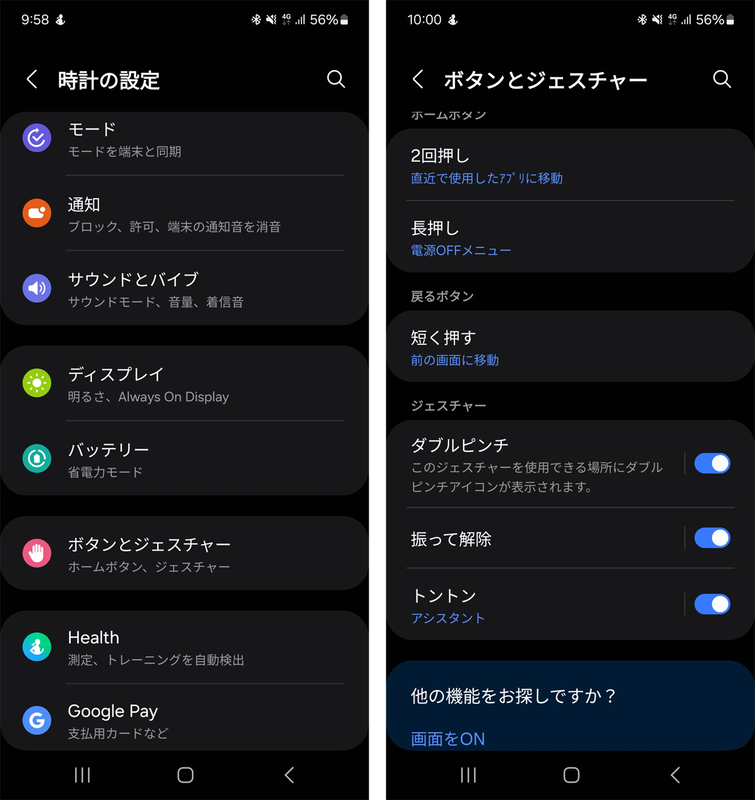
実はジェスチャー機能は、前モデルのGalaxy Watch 6から搭載されていて、「設定」→「便利な機能」から設定できたようです。One UIのアップデートによって、新たに「ボタンとジェスチャー」という項目が設定され、機能が探しやすくなったようです。Apple Watchも昨年リリースされたモデルから利用可能になったダブルタップ操作が注目されていますし、スマートウォッチの新しいトレンドになるかもしれませんね。
素早く電話に応答できる「ダブルピンチ」
Galaxy Watch 7で使えるジェスチャーは「ダブルピンチ」「振って解除」「トントン」の3種類。まず「ダブルピンチ」は、ウォッチを装着している手の人差し指と親指で何かをつかむように2回タップする動作です。かかってきた電話に応答したり、通知を解除したりできます。さらに、再生中の音楽の一時停止・再生、カメラのシャッターを操作することもできます。

ちなみに「LINE」の通話の着信時にも使えるのかを確かめてみたところ、応答せずに通話が切れてしまいました。つまり、通話を拒否してしまったわけです。通知の解除は、例えば「バッテリー残量が低下しています」といった通知を確認した後、素早く通知を削除して、ホーム画面に戻せるのが便利。カメラはスマホのカメラを起動しただけでは使えず、ウォッチの「カメラ」アプリを起動して、リモートでシャッター操作ができるようにしておく必要があります。フレームの外側でササッと操作できるので、自分撮りの際に重宝しそうです。静止画を撮る際は3秒のセルフタイマーが起動、動画を撮る際には撮影開始と停止の操作ができます。

電話もLINEも拒否できる「振って解除」
「振って解除」は、手首を2回ひねるように動かす操作。着信した電話を拒否したり、アラーム、タイマー、リマインダーなどの通知を解除したりできます。電話だけでなく「LINE」の通話も拒否でき、自分のスマホの「LINE」のトーク画面には「キャンセル」、相手のスマホのトーク画面には「応答なし」と表示されました。
なお、筆者の操作方法に問題があるのかもしれませんが、アラームやタイマーの通知はダブルピンチでも解除することができました。なので、使いやすい方法を行えばいいのでしょうが、「振って解除」はいきなり音が鳴って、それを消したいときのジェスチャー、という認識でよさそうです。
「トントン」には、よく使う機能・アプリを設定すべし
「トントン」は、手をグーにして、拳がお辞儀をするように手首を2回動かす操作。「トントン」と聞くと、机や扉などをノックする操作のように思えますが、実際には叩いても反応しません。何もない空間をトントンと叩くように動かすことがポイントです。
「トントン」は、よく使うアプリや機能を素早く起動するように設定できます。初期設定は「ライトがON」が設定されていて、画面が白く点灯。タッチベゼルを回して明るさを調整でき、タップするとチカチカと点滅させることができます。しかし、ジェスチャーが役立つのは画面に触れられない状況。明るさ調整もジェスチャーでできるといいのになぁと思ったのが本音。

「トントン」には、「最近使用したアプリを起動」「マイエクササイズ」「リマインダーを追加」などを設定可能。さらに、「ボイスコントローラー」「Googleウォレット」「Googleアシスタント」「カレンダー」「イヤホンコントローラー」なども設定可能。ただし、「イヤホンコントローラー」は、筆者が他社のワイヤレスイヤホン(Google Pixel Buds Pro)を接続させて試してみたところ、対応していないようでした。サムスンのイヤホンしか対応していないのかもしれません。
個人的には「Googleアシスタント」を設定しておくと便利に思えました。「トントン」で起動した後も、画面に触れず、声だけで操作できるので、ジェスチャー操作との相性は◎。将来的には「Gemini」にも対応させてもらいたいものです。
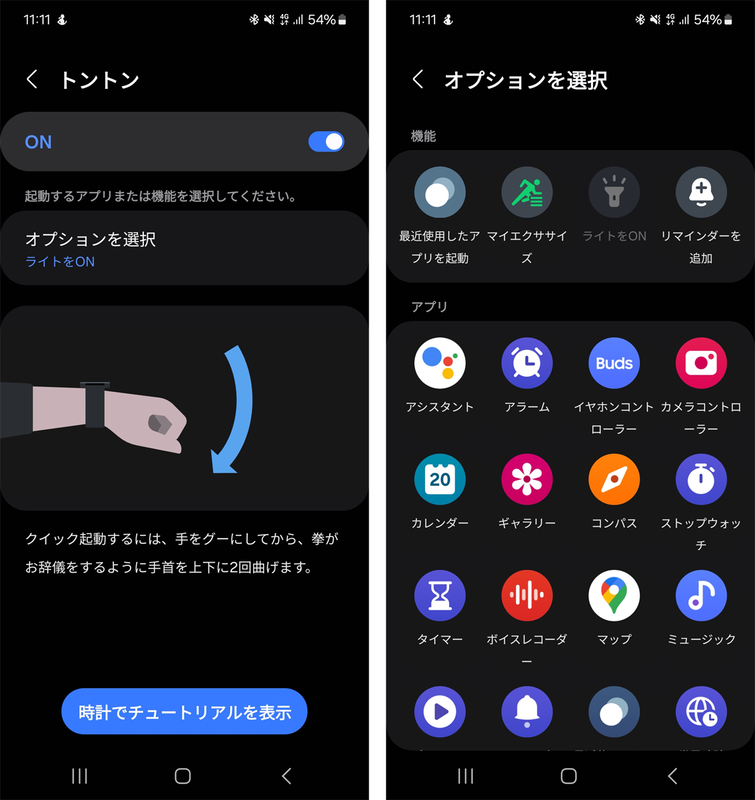

完全にノータッチで操作できる「ユニバーサルジェスチャー」も搭載
Galaxy Watch 7には「ユニバーサルジェスチャー」という機能も搭載されています。これを有効にすると、ピンチ、ダブルピンチ、グー、2回グー、前後に動かすといったジェスチャーに、スマホの操作を割り当てることができ、スマホの画面に触れることなく、ほとんどの操作がワンハンドでできる趣向。
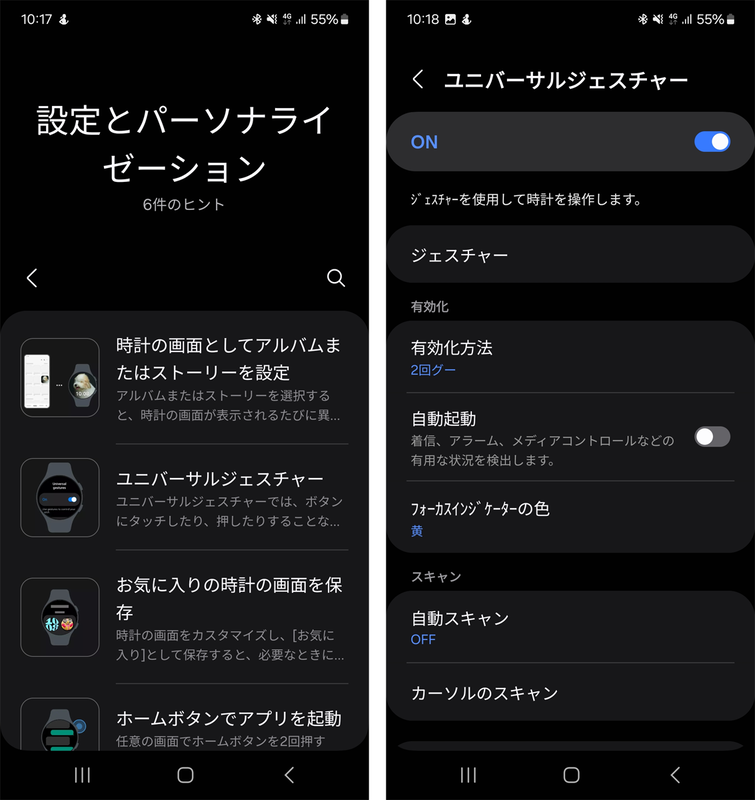
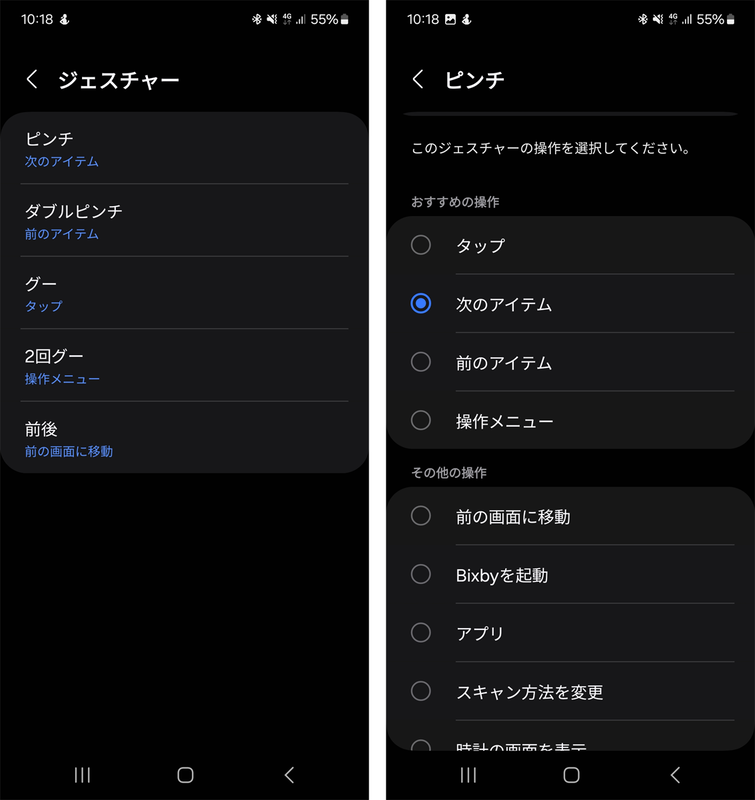
筆者が試してみたところ、思っていたよりはスムーズに操作できました。操作中は、選択された項目が黄色い枠で囲まれるので、操作ミスは起きにくい印象。慣れないうちには、ゆっくりとした操作になるでしょうが、カスタマイズと慣れで、操作のスピードアップを図れそうです。

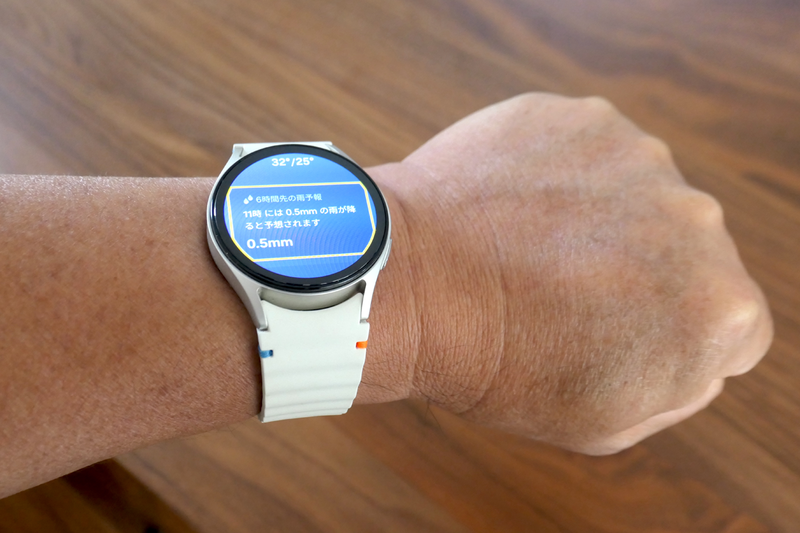
筆者自身がすぐに「ユニバーサルジェスチャー」が必要になることはなさそうですが、手を負傷した場合などにお世話になることはあるかもしれません。そういう意味で、“あったほうがいい機能”と思えました。
■今回利用したソフトウェアのバージョン ・Galaxy Watch 7:6.0 Watch(Wear OSバージョン 5.0) ・Galaxy S24:One UI 6.1(Android 14ベース)

筆者紹介——村元正剛 iモードが開始された1999年から携帯電話市場を追い、新機種のレビュー記事などを多くの雑誌やウェブに寄稿。最近はスマートウォッチやワイヤレスイヤホン、スマートスピーカーなど、スマホとつながるデバイスにも興味を深めている。編集プロダクション・ゴーズの代表で、スマホ関連の書籍/ムックの編集も手がけている。
この記事に関連するニュース
-
AIがユーザーにもっと近くなる! CES 2025で見つけた先端ガジェット【海外編】
マイナビニュース / 2025年1月6日 18時0分
-
ポップさが魅力!Nothingのサブブランド「CMF」のスマホを使ってみた
&GP / 2025年1月2日 7時0分
-
これ、血圧計で心電図も取れるスマートウォッチなんです!
&GP / 2024年12月29日 11時0分
-
ドコモ以外からも売られる新らくらくスマホはガラケー的UIと進化した健康管理機能で勧めやすい1台
ASCII.jp / 2024年12月23日 12時0分
-
日本ユーザーからヒント「Google Pixel」の新機能 12月の「ソフトウェアアップデート」で追加
東洋経済オンライン / 2024年12月23日 8時30分
ランキング
-
12023年に急逝した五彩緋夏さんの親友、“2年前の写ルンです”を現像……緋夏さんとのお宝ショットに「この写真が見れてよかった」と大きな反響
ねとらぼ / 2025年1月13日 12時45分
-
2セザンヌの“700円福袋”を開封したら…… 予想以上の開封結果に驚きの声「太っ腹すぎる!」「プチプラでも優秀」
ねとらぼ / 2025年1月14日 19時30分
-
3IIJmio、mineo、NUROモバイル、イオンモバイルのキャンペーンまとめ【1月15日最新版】 110円スマホや高額ポイント還元あり
ITmedia Mobile / 2025年1月15日 10時34分
-
4「神ゲー」日本からの声高く翻訳後の日本売上7倍に、“日本人に何故か熱い注目あびたため”日本語実装のインディーSRPG―「実際は、賭けだった」語られる裏側
Game*Spark / 2025年1月11日 18時45分
-
5「配慮が足りない」 映画の入場特典で「おみくじ」配布→“大凶”も…… 指摘受け配給元謝罪「深くお詫び」
ねとらぼ / 2025年1月15日 7時0分
記事ミッション中・・・
記事にリアクションする
![]()
記事ミッション中・・・
記事にリアクションする

エラーが発生しました
ページを再読み込みして
ください










